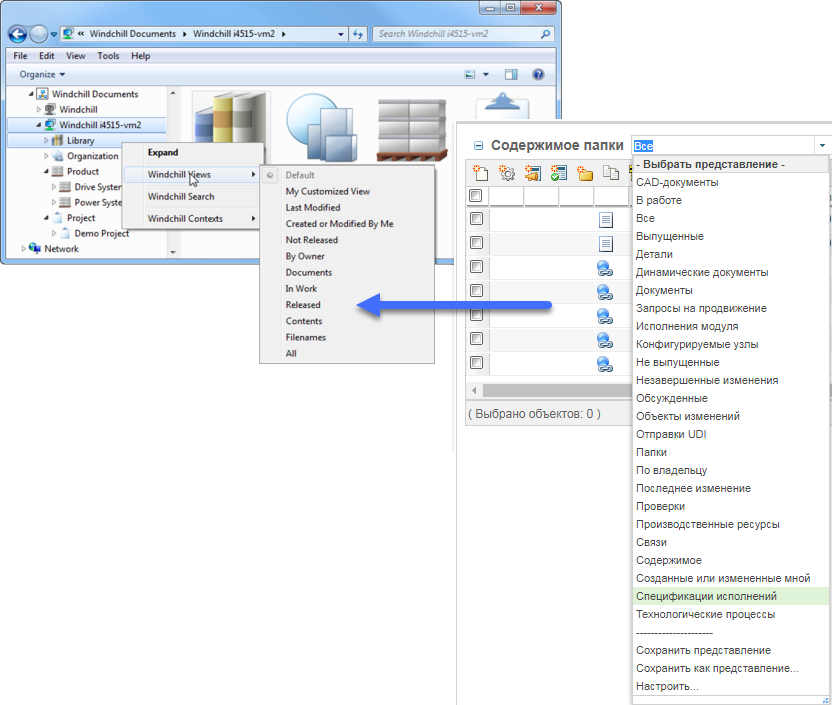Отображение атрибутов Windchill
Используйте проводник Windows для просмотра сведений об атрибутах Windchill и перехода между контекстами и папками.
|
|
Расширения файлов для документов узла Документы Windchill не видны в проводнике Windows. Отображается только наименование документа.
Наведите курсор на документ для просмотра сообщения, в котором отображается полный путь к файлу, включая расширение файла.
|
Просмотр сведений об атрибутах Windchill
Настройте вид проводника Windows Подробно так, чтобы в списке файлов на правой панели отображались атрибуты Windchill.
Атрибуты, такие как обозначение, версия и состояние, отображаются как заголовки столбцов. Щелкните правой кнопкой заголовок столбца проводника Windows, чтобы открыть контекстное меню дополнительных заголовков столбцов.

Сведения о поиске документов из проводника Windows см. в разделе Поиск документов в DTI. |
Применение представлений папок Windchill
Можно настроить столбцы, которые отображаются в проводнике Windows, с помощью табличных представлений Содержимое папки, созданных в веб-приложении Windchill.
Применяются следующие правила.
• В проводнике Windows должно быть установлено представление Подробно.
• Можно применить табличные представления по умолчанию или пользовательские табличные представления. Сведения о создании пользовательских табличных представлений см. в разделе Создание и редактирование новых табличных представлений.
• Применяются настройки столбца табличного представления и фильтрации. Все настройки сортировки, заданные в представлении Windchill, игнорируются.
Чтобы отображалась только последняя версия документа, используйте настройки фильтра, доступные для табличных представлений Windchill. В окне Править представление выберите шаг Задать фильтры. В меню Критерии выберите атрибут Ревизия или Версия, а затем задайте для него значение Последняя. |
Щелкните правой кнопкой тип контекста (например, Изделие или Библиотека), чтобы открыть меню Представления Windchill.